Windows系统并没有想象中那么脆弱,如果不是下载到什么乱七八糟的文件或者删除了某些系统关键文件,Windows系统基本上是可以正常使用的。
今天要给小伙伴们科普的是:Windows系统如果崩溃了,可快速重置,恢复到出厂设置状态。
注意事项
本次教程仅适用于电脑能通过自检。
如何才能确定电脑能通过自检呢?看开机画面,如果出现一个圈圈在转,证明硬件正常。
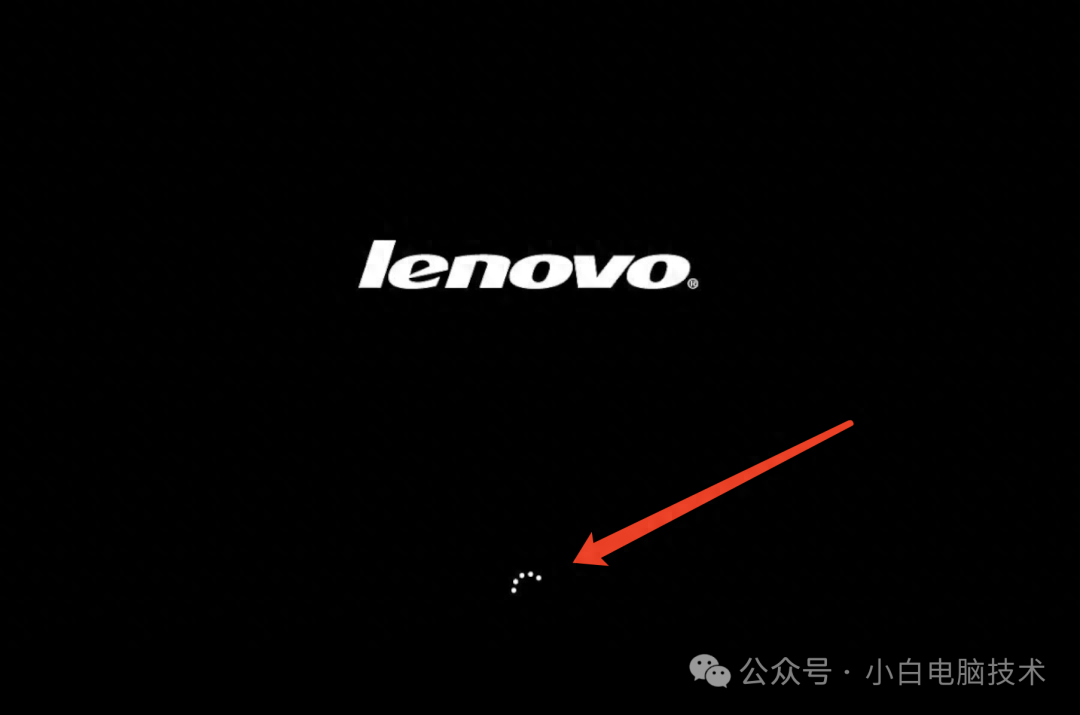
如果发现圈圈转到一半,就直接关机或者不断重启,那么就可以按照本文的方法进行电脑重置。
重置前准备工作:无(纯粹是为了凑点字数)
正文开始一、进入电脑开机恢复选项
电脑在开机转圈的时候,直接断电(拔掉电源),笔记本用户可能需要长按开机键强制关机。(重复3-5次)
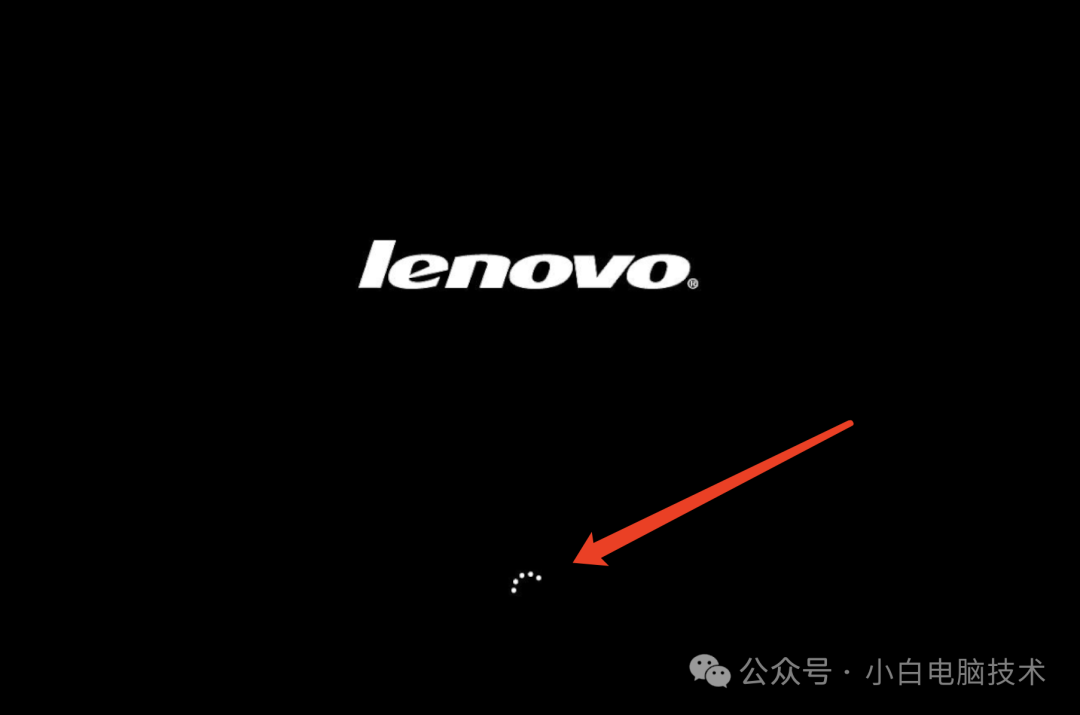
系统就会自动进入恢复状态

出现这个界面就算成功
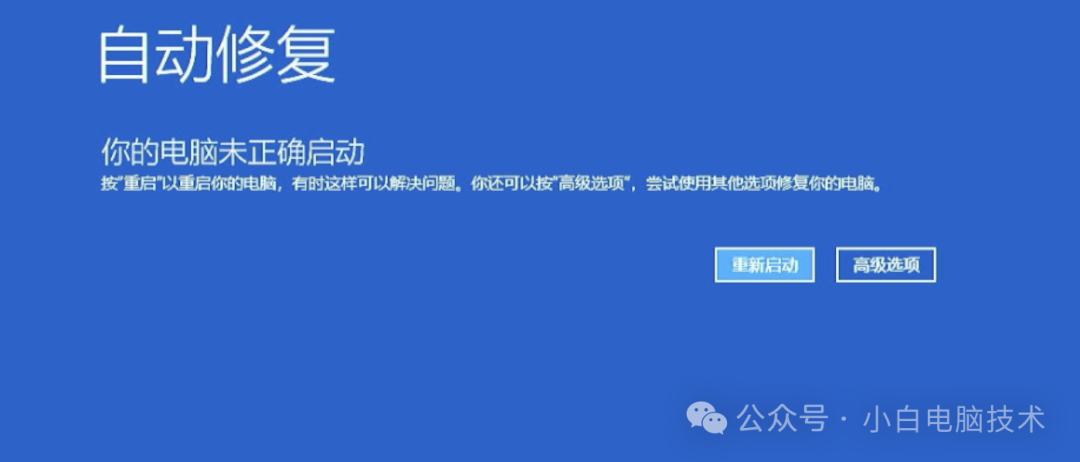
二、进入系统重置
自动修复界面的点击【高级选项】-【疑难解答】-【重置此电脑】
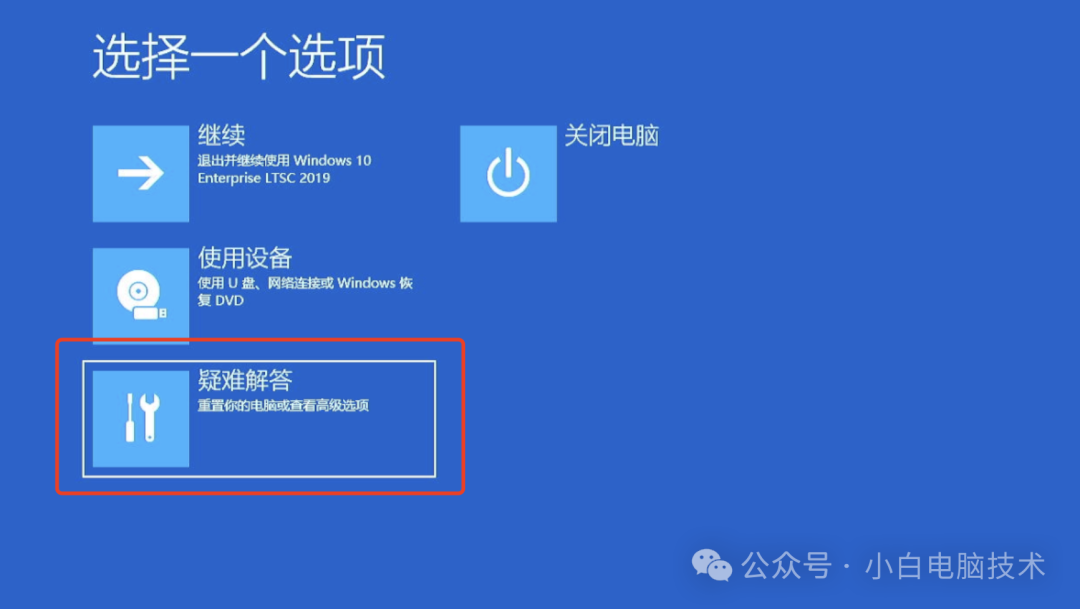
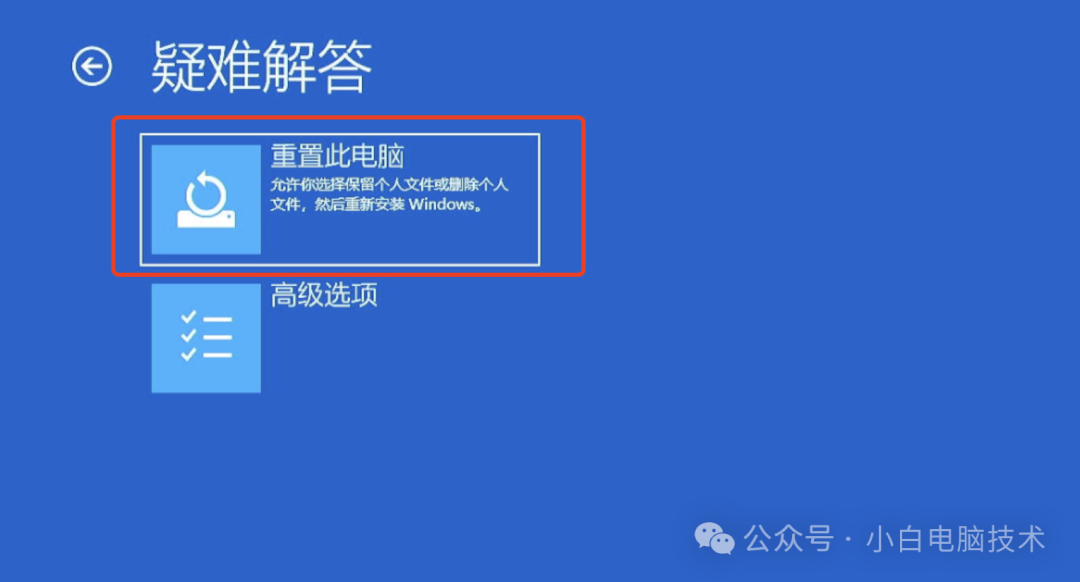
三、按照需求选择重置项
1、如果要保留个人文件
这种方式的重置仅适用于本地账户或微软账户可正常使用,因为重置完成之后,账户还是在的,名称也没有改变。
如果你只是忘记了电脑账户密码?本地账户请查看清除密码的方法!登录微软账户的电脑,请到微软官网查看方法!Tips:如果你电脑开机之后,输入正确密码都显示不正确或者直接重启,那么这个方法就不适合使用。
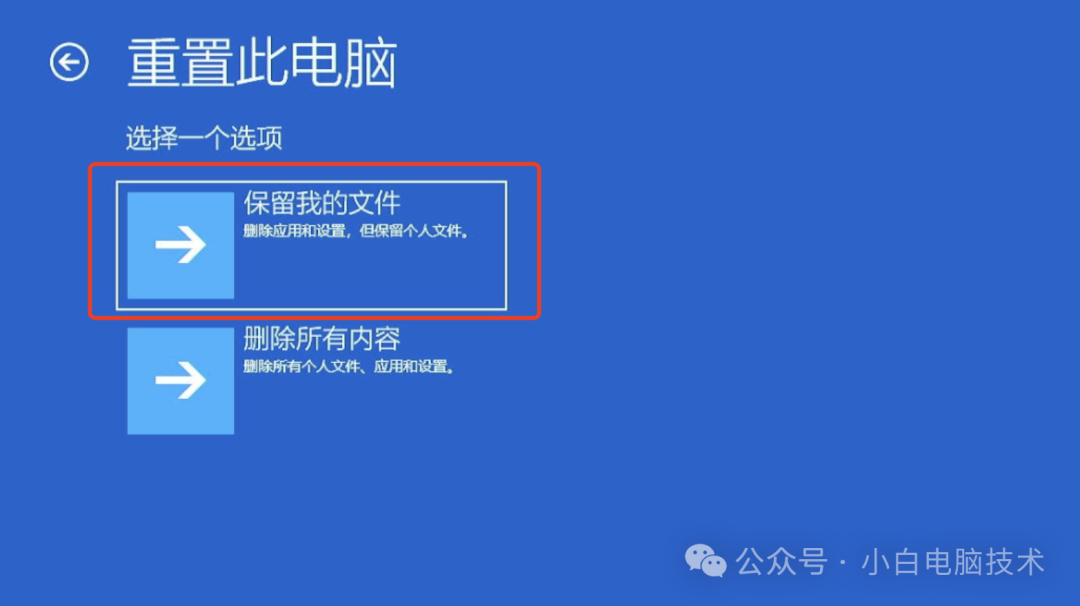
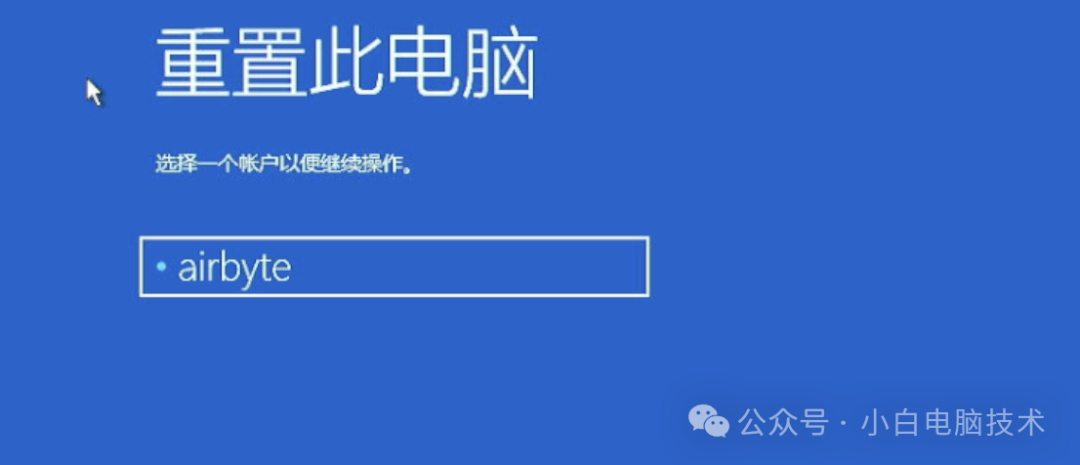
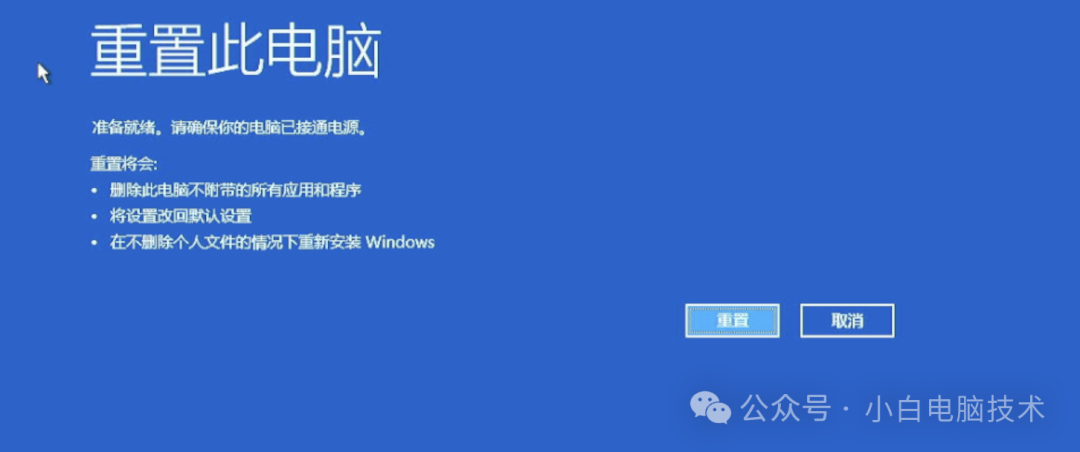

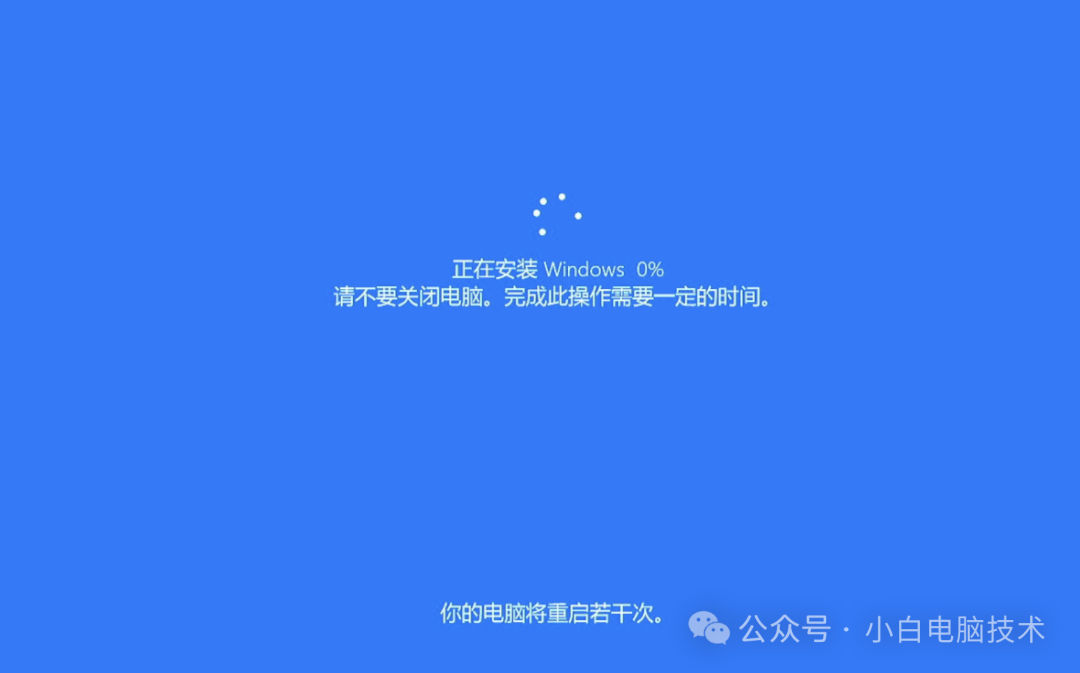
这种方式大约需要15-20分钟,重置完成之后,你所使用的账户和个人文件还是存在的(包括C盘里的个人文件),但所有的应用程序都需要重新安装。
2、如果不保留个人文件
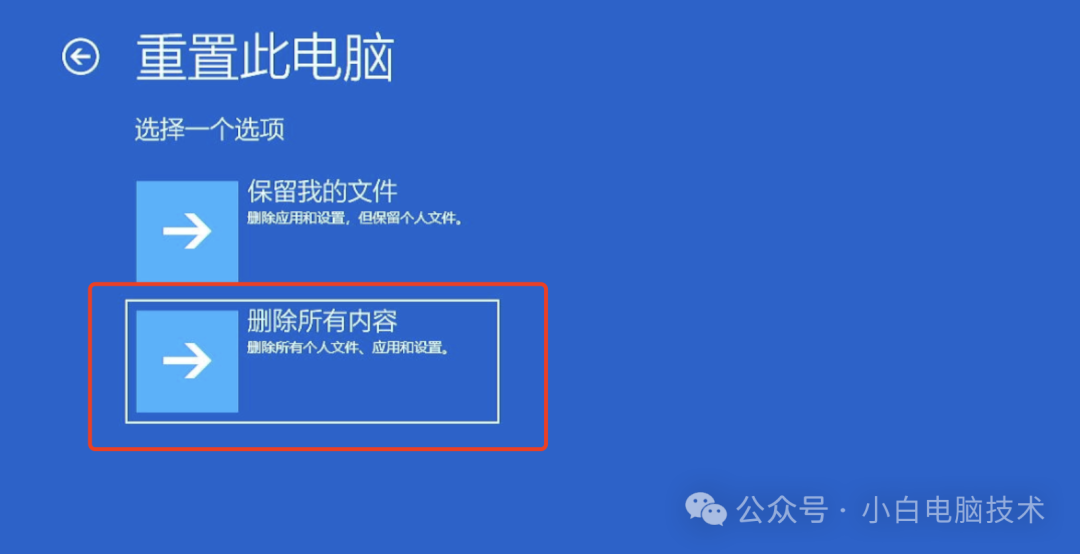
1)仅删除我的文件
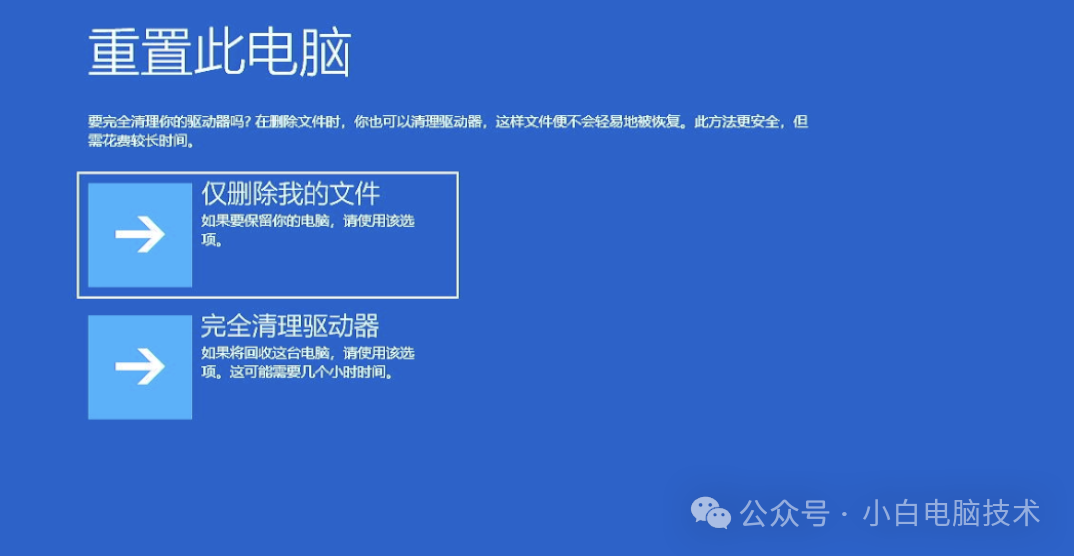
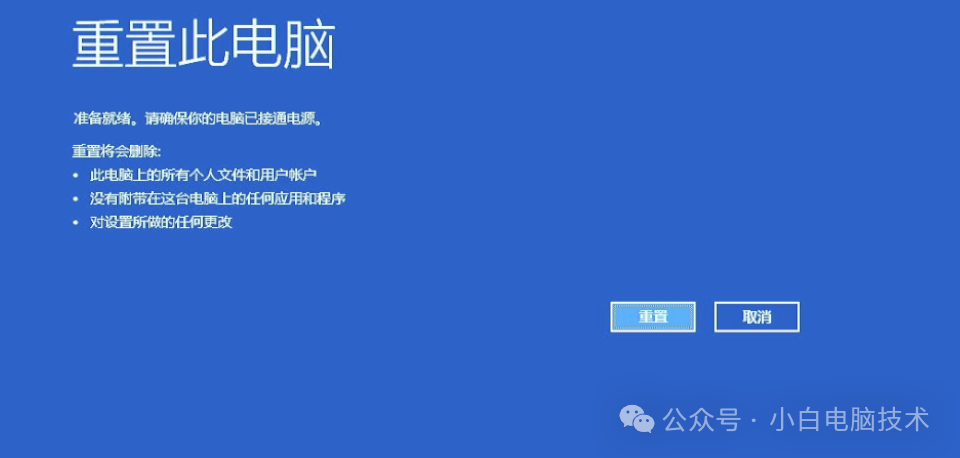

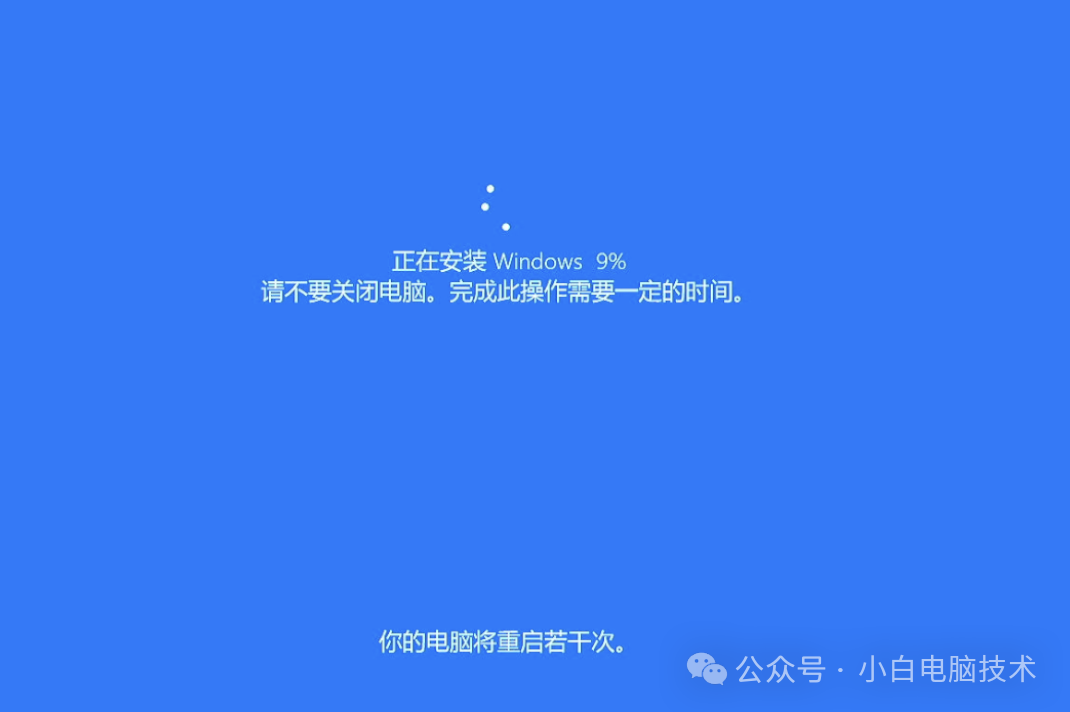
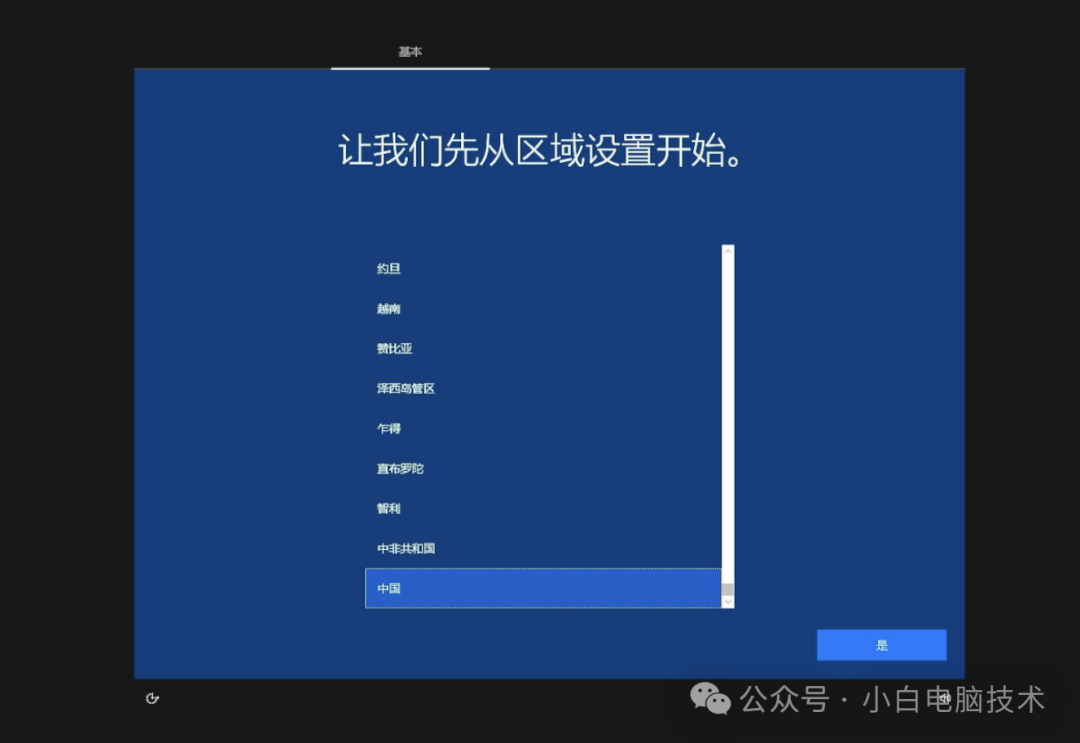
整个重置的过程大概需要15-20分钟。这个操作会删除所有在电脑上的账户、文件和设置。基本上相当于重装系统了,但其实重置过程中,电脑自动删除的文件是可以通过一些技术手段进行数据恢复的。(文件只是做了删除的标记,并没有真的清除文件)
2)完全清理驱动器
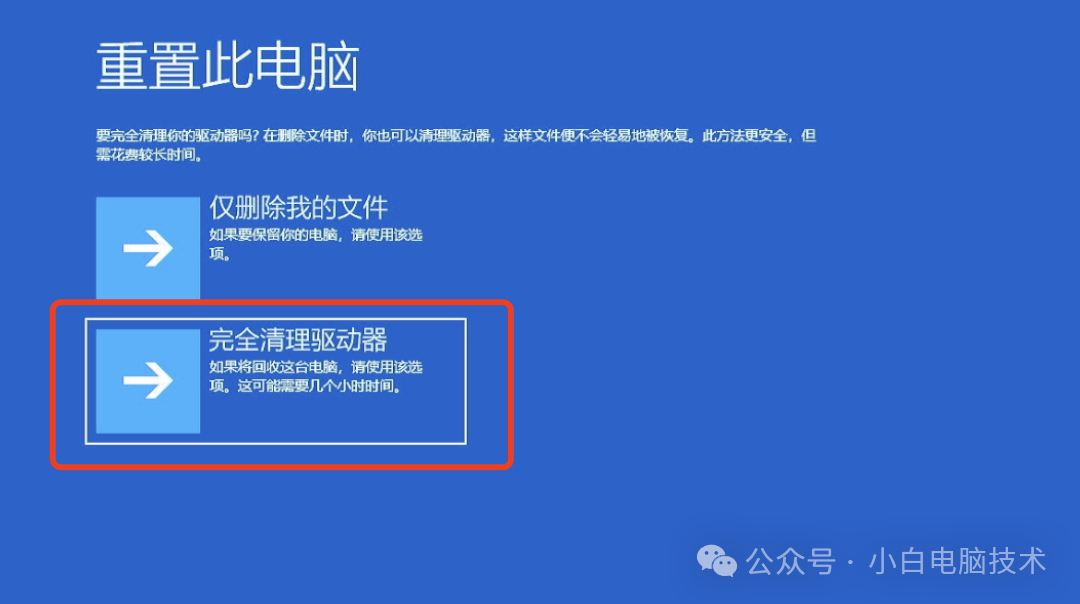
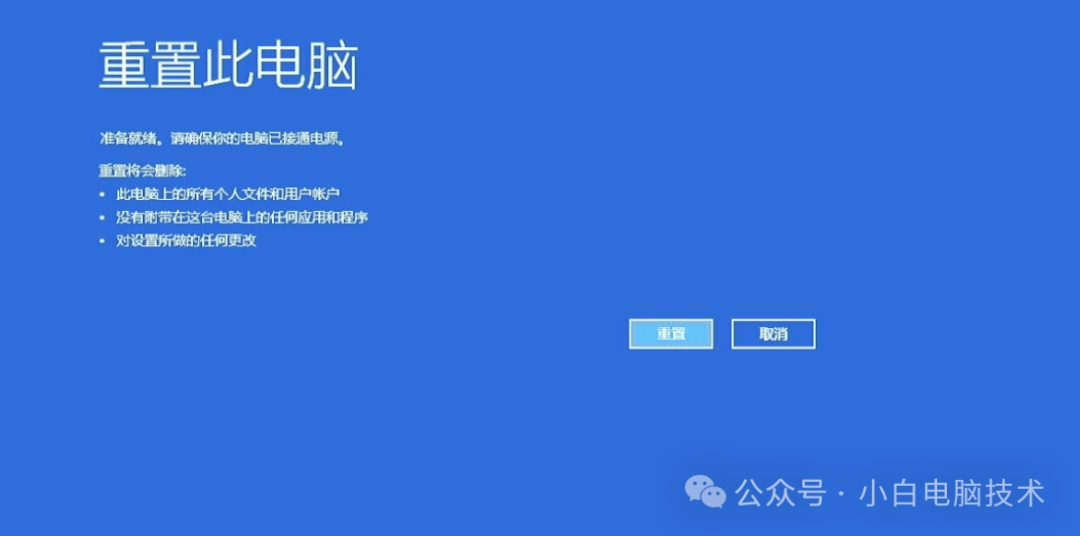

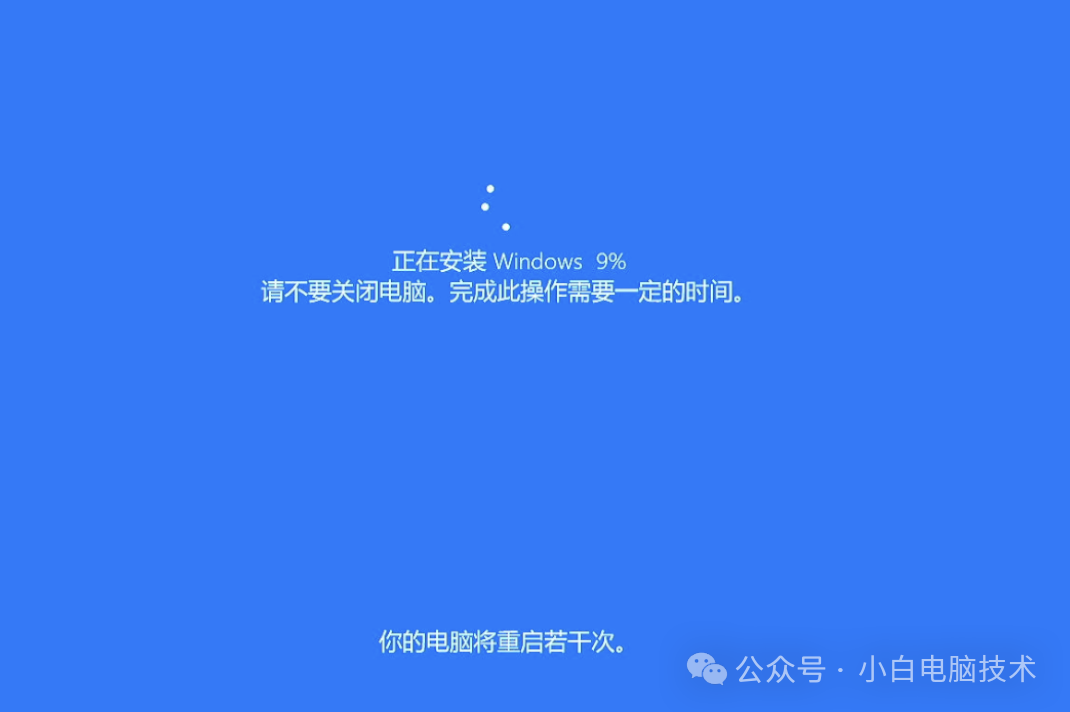
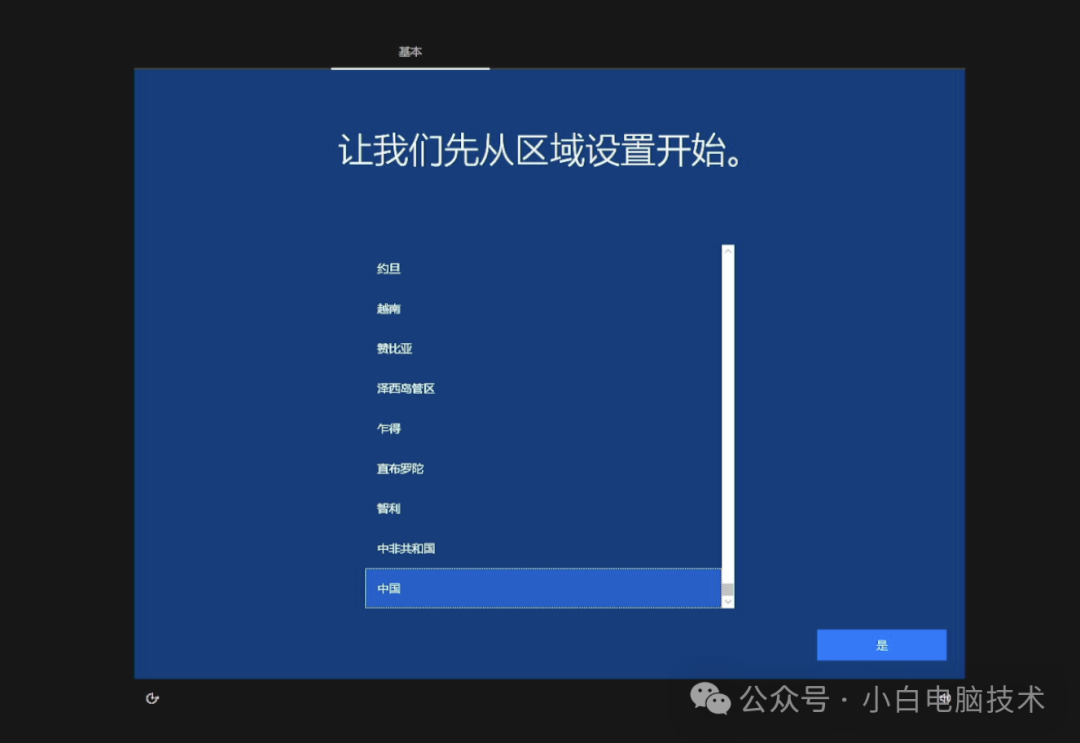
整个重置的过程大概需要120-180分钟(要看硬盘的写入速度、大小和电脑性能)。这个操作会删除所有在电脑上的账户、文件和设置,并且是完全清除硬盘里的所有数据,再重新写入一遍(相当于做了一次整个硬盘文件覆盖)。
--End--
小建议:
如果电脑账户没有出现问题,那么选择【保留个人文件】。如果电脑账户忘记密码?本地账户请查看清除密码的方法!登录微软账户的,请到微软官网查看方法!如果账户有问题的(更改用户名之后出现问题)或想完全作为新电脑使用的,选择【删除所有内容-仅删除我的文件】如果电脑想转手卖掉或者送人把硬盘拆下来保存选择【删除所有内容-完全清理驱动器】注意:选择【删除所有内容-完全清理驱动器】很伤硬盘哦!








